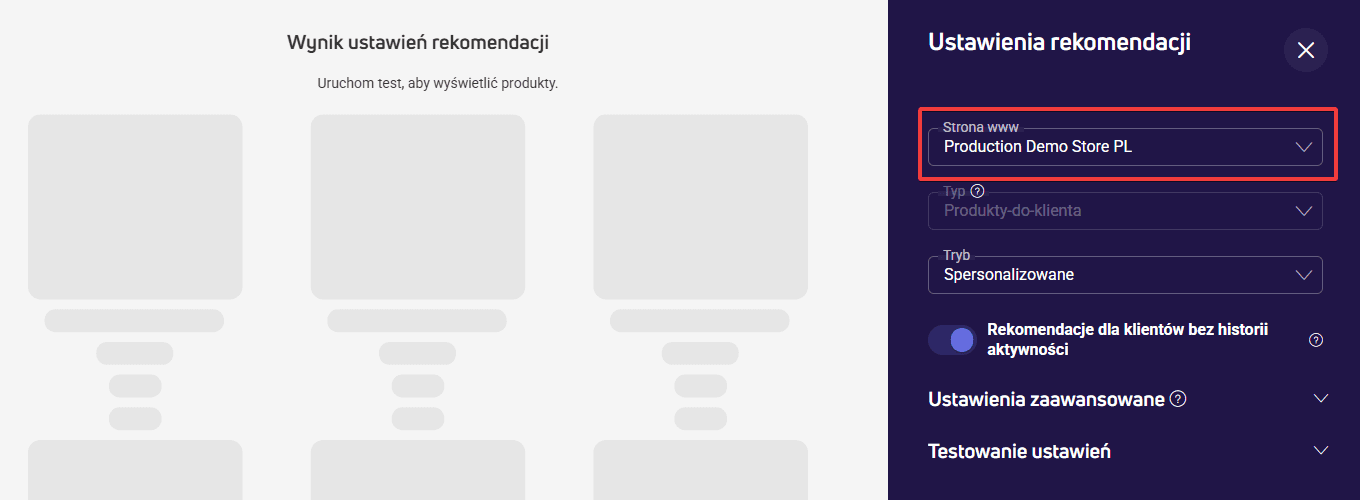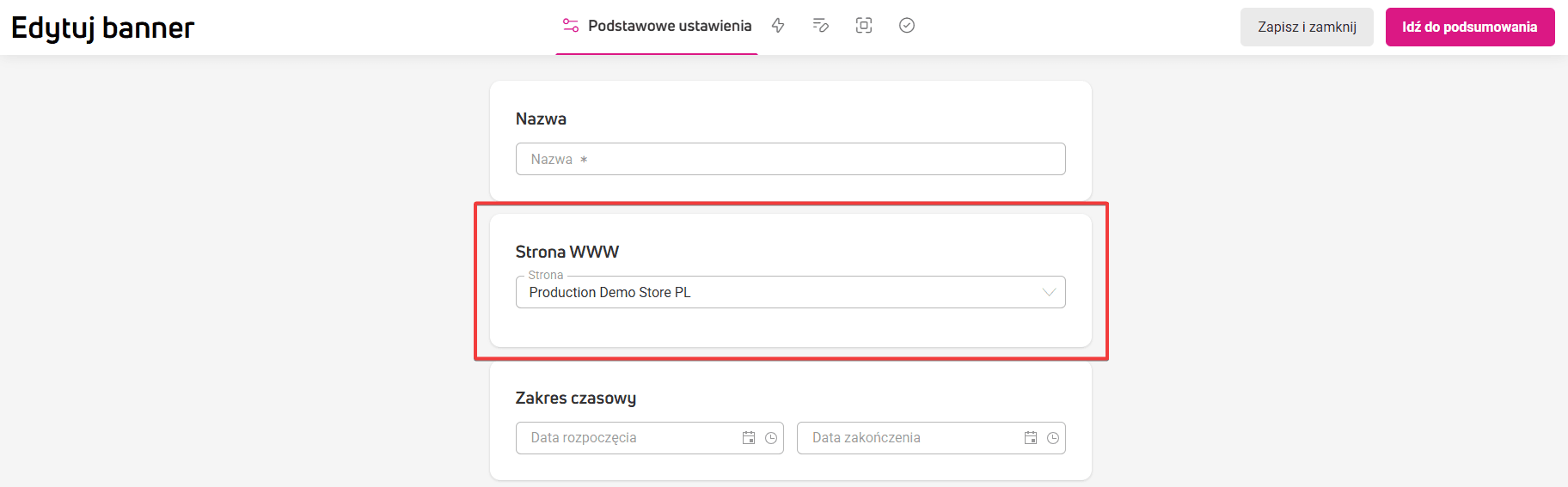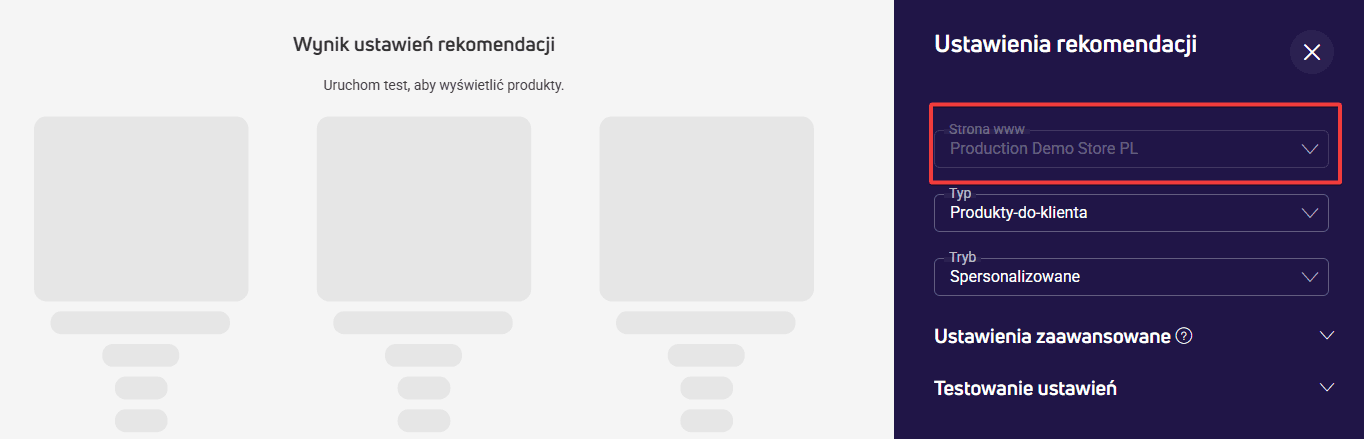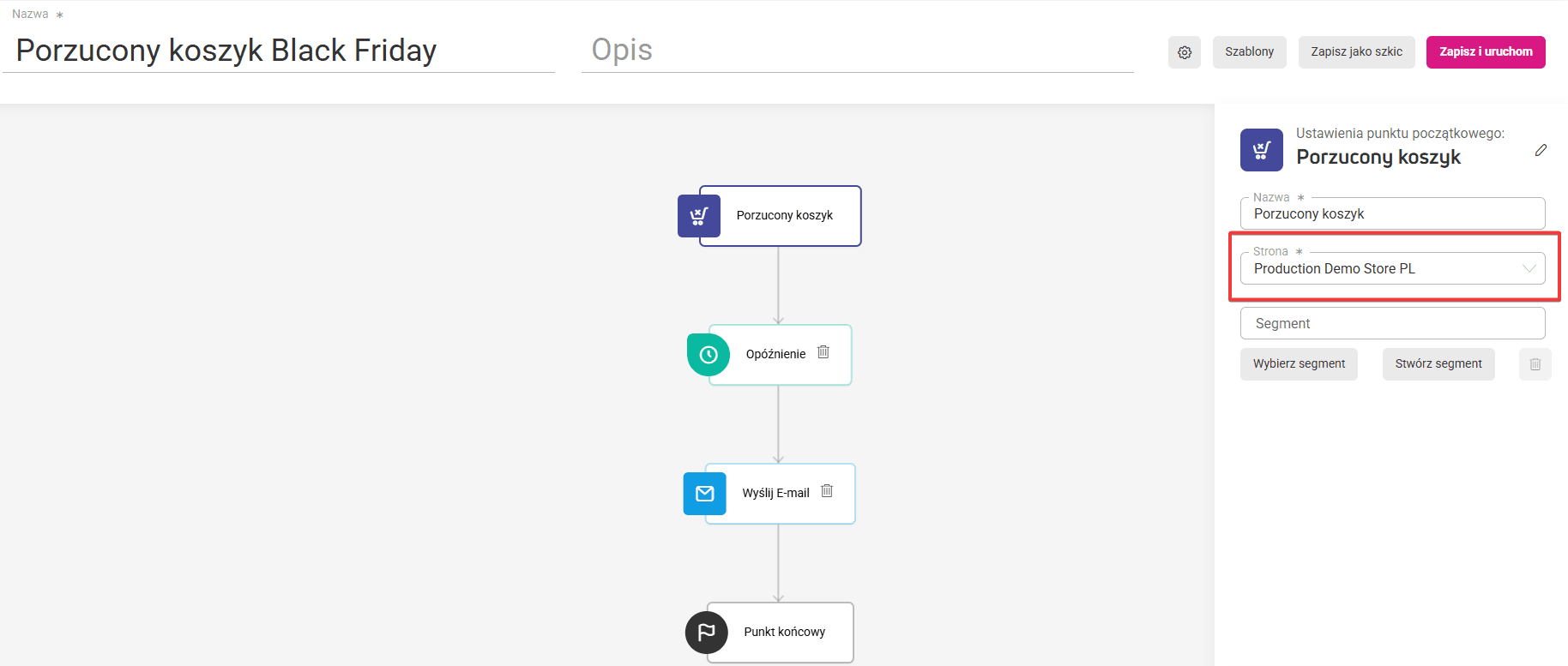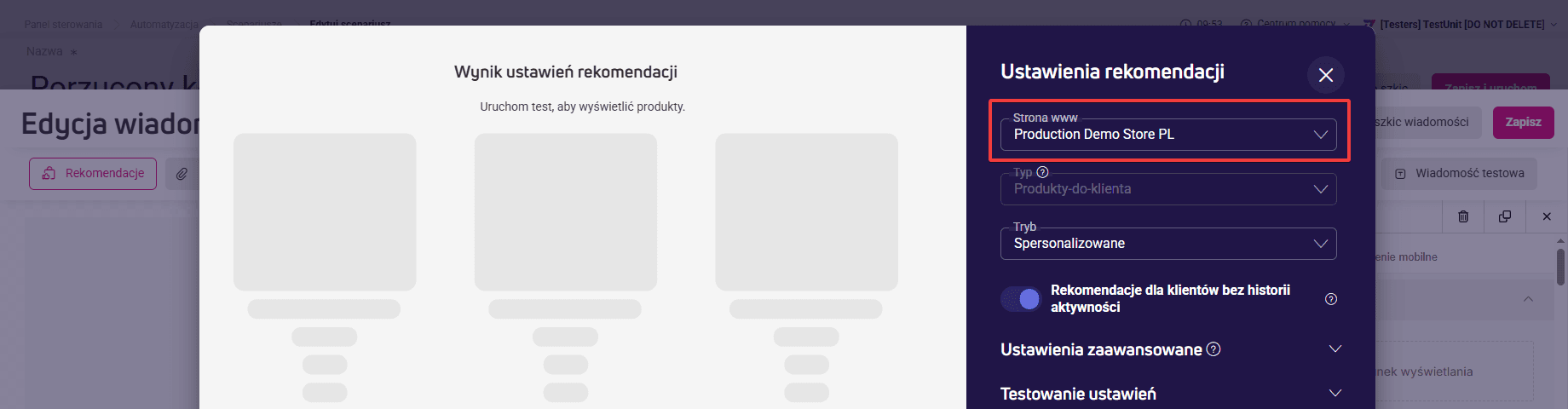Konfiguracja typów i trybów wyświetlania rekomendacji
Z artykułu dowiesz się, jak skonfigurować sposób działania rekomendacji, wybierając odpowiednie typy i tryby wyświetlania. Dzięki tym ustawieniom wyświetlisz klientom produkty na podstawie ich wcześniejszej aktywności na stronie i zwiększysz szanse na konwersję.
Dowiesz się również, jak skutecznie prezentować rekomendacje nowym użytkownikom, którzy nie mają jeszcze historii przeglądania.
Ustawienia rekomendacji
Po dodaniu bloku z rekomendacjami kliknij przycisk Rekomendacje, dostępny w pasku narzędzi znajdującym się nad przestrzenią roboczą.
Okno ustawień rekomendacji zawiera:
- Panel ustawień,
- Sekcję podglądu dostępnych produktów, które spełniają wybrane kryteria. Podgląd nie uwzględnia ustawień wyglądu nadanych w panelu po prawej stronie edytora.
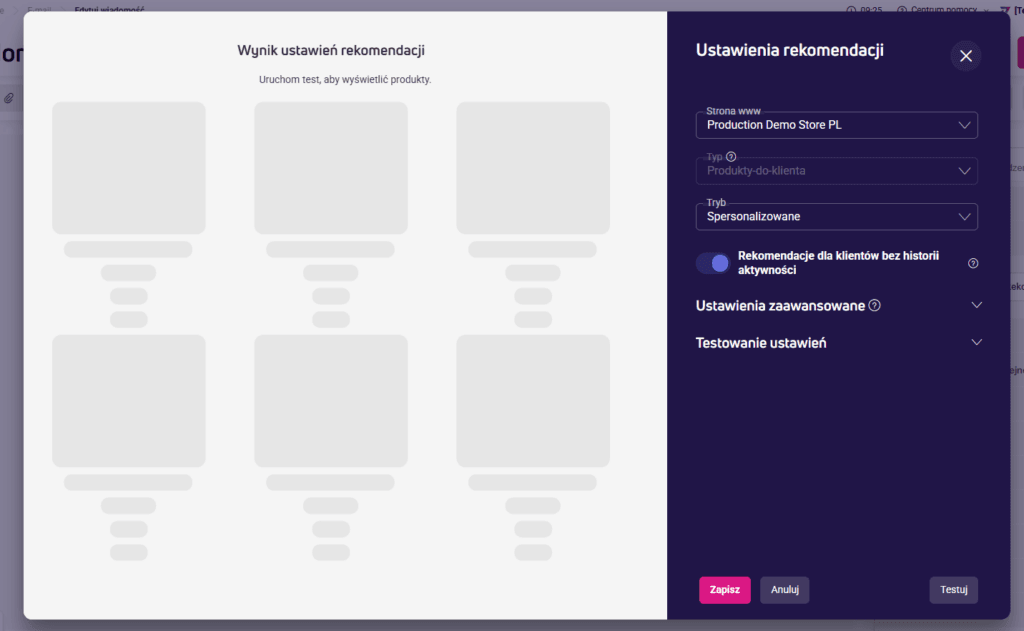
Strona www
Jeśli projektujesz wiadomość e-mail:
Jeśli tworzysz banner lub pop-up:
- W polu Strona www zobaczysz adres strony w trybie ‘tylko do odczytu’.
- Jest to adres aktywnej strony wybranej w etapie Podstawowe ustawienia.


Jeśli tworzysz treść e-mail w scenariuszu:
- Wybierz aktywną stronę www.
- Musi to być ta sama strona, która została ustawiona w punkcie początkowym scenariusza.


Typ rekomendacji
W tym polu wybierzesz sposób polecania produktów:
Produkty-do-klienta – są to propozycje produktów oparte na aktywności użytkownika, np. przeglądane produkty, zawartość koszyka lub zrealizowane zamówienia. Ten typ rekomendacji sprawdzi się np. w sekcji „wybrane specjalnie dla Ciebie” umieszczonej na stronie głównej sklepu lub w wiadomości e-mail.
Produkty-do-produktu – są to sugestie produktów powiązanych z aktualnie oglądanym przedmiotem, takich jak alternatywy czy produkty uzupełniające. Produkty wyświetlają się według trafności, a pierwszy wyświetlany produkt będzie najbardziej dopasowany. Ten typ rekomendacji działa na podstawie ID produktu znalezionego na danej podstronie (przeważnie na stronie produktu). Z tego powodu NIE JEST ON DOSTĘPNY w:
- wiadomościach e-mail,
- treściach e-mail w scenariuszach,
- na stronie koszyka.
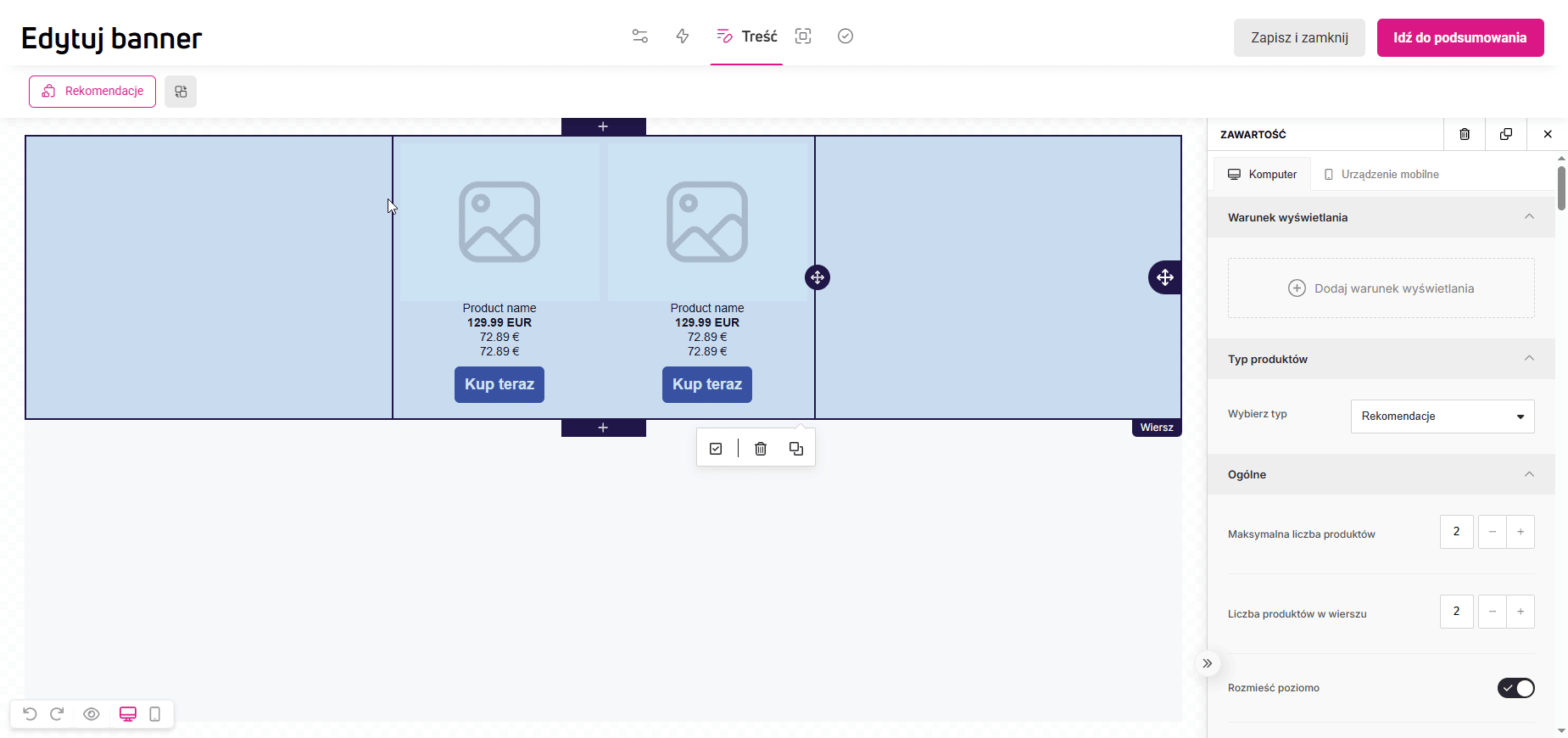
Tryb rekomendacji
Każdy typ rekomendacji oferuje tryby dopasowane do różnych celów marketingowych.
Dla typu Produkty-do-klienta:
- Spersonalizowane – produkty są polecane na podstawie wyszukiwanych haseł i preferencji klienta.
- Uzupełniające – wyświetlane są produkty uzupełniające aktualnie oglądany produkt.
- Bestsellery – tryb rekomendujący najczęściej kupowane produkty.
- Popularne – wyświetla popularne produkty na podstawie zamówień lub zawartości koszyka.
- Ostatnio oglądane – są to produkty ostatnio oglądane przez danego klienta.
- Strona główna – typ stworzony z myślą o wyświetlaniu rekomendacji na stronie głównej lub ekranie powitalnym.
Dla typu Produkty-do-produktu:
- Podobne – polecane są produkty podobne do oglądanego.
- Bestsellery – najczęściej kupowane produkty.
- Cross-selling – produkty uzupełniające aktualnie oglądany produkt.
- Wyglądające podobnie – produkty o podobnym wyglądzie.
- O podobnych właściwościach – produkty o podobnych cechach.
- Emailing – poleca odmienne produkty w każdym e-mailu danej kampanii. Znajdziesz je w newsletterach e-mail oraz treściach e-mail w scenariuszach.
Rekomendacje dla użytkowników bez historii aktywności na stronie
Wśród odwiedzających Twój sklep mogą być osoby, które trafiły tam po raz pierwszy. Ponieważ nie mają jeszcze historii aktywności, np. nie przeglądały produktów ani nie dodawały ich do koszyka, system nie może wskazać produktów na podstawie ich zachowań.
W takim przypadku masz dwie opcje:
- Możesz włączyć opcję Rekomendacje dla klientów bez historii aktywności. W treści wiadomości pojawią się ogólne, niespersonalizowane rekomendacje.
- Ukryj blok rekomendacji dla takich użytkowników – wykorzystaj opcję Warunki wyświetlania i zastosuj odpowiednią składnię warunkową.
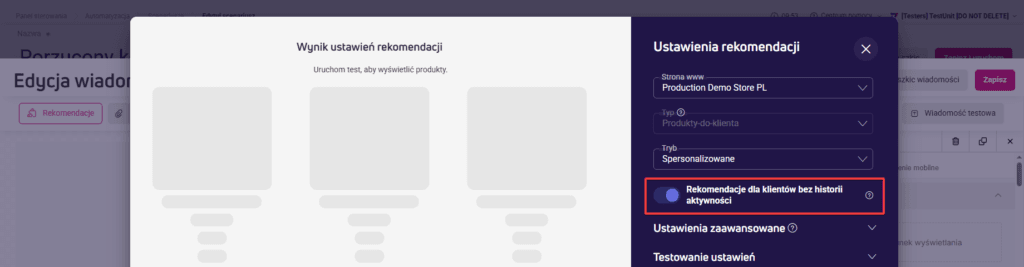
Testowanie ustawień rekomendacji
Przed udostępnieniem rekomendacji sprawdź, czy Twoje ustawienia działają prawidłowo.
Do testów potrzebujesz ID klienta z Twojej bazy. Możesz:
- Wprowadzić je ręcznie. ID znajdziesz w sekcji Klienci > Klienci.
- Wybrać ID klienta z listy.
- Skorzystać z losowego wyboru ID. Wtedy pole ID klienta uzupełni się automatycznie.
Kliknij Testuj, żeby wyświetlić w podglądzie efekt Twoich ustawień.
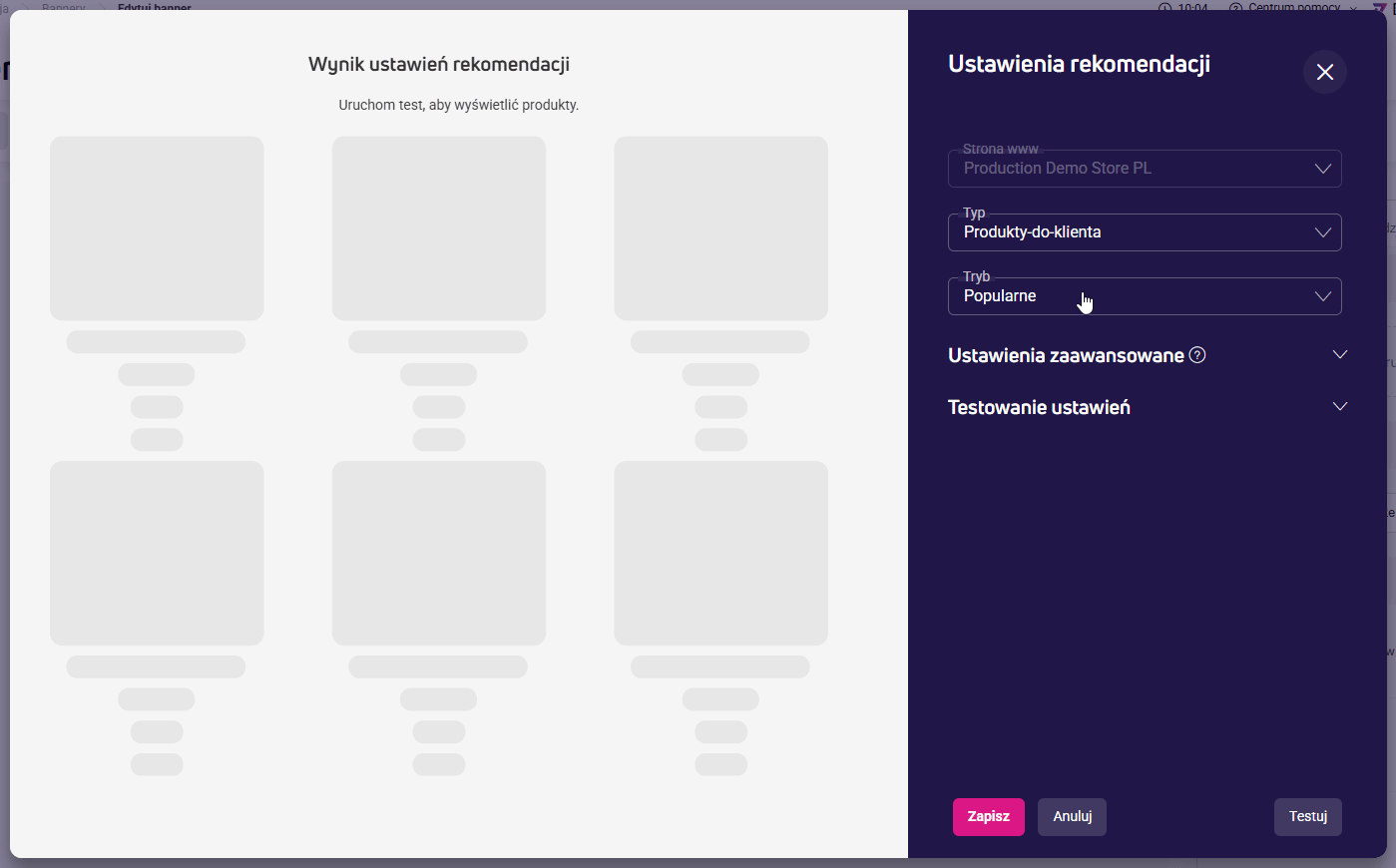
Następne kroki#
Sprawdź też: